 SAI怎么绘制集中线?分享一个绘制指南
SAI怎么绘制集中线?分享一个绘制指南
SAI怎么绘制集中线?我们平常看到的漫画,尤其是黑白漫中,通过集中线来强调表现方式是常用的手段,这也是漫画特有的表现方式。有效的使用这种效果线,能有效推动故事情节发展,画面表现力也有显著提高。想必这些都是绘画初学者们经常在想的问题吧,就是不知道如何才能学习好绘画,然后绘画出自己想要画的东西。当然了,这其中就包括了今天咱们要讲到的SAI怎么绘制集中线。

步骤1:从SAI中文官网,那就是www.painttoolsai.cn,请大家在下载的时候注意识别。软件下载好之后,可以直接双击打开。并且,根据自己的要求,新建一个大小适中的画布。
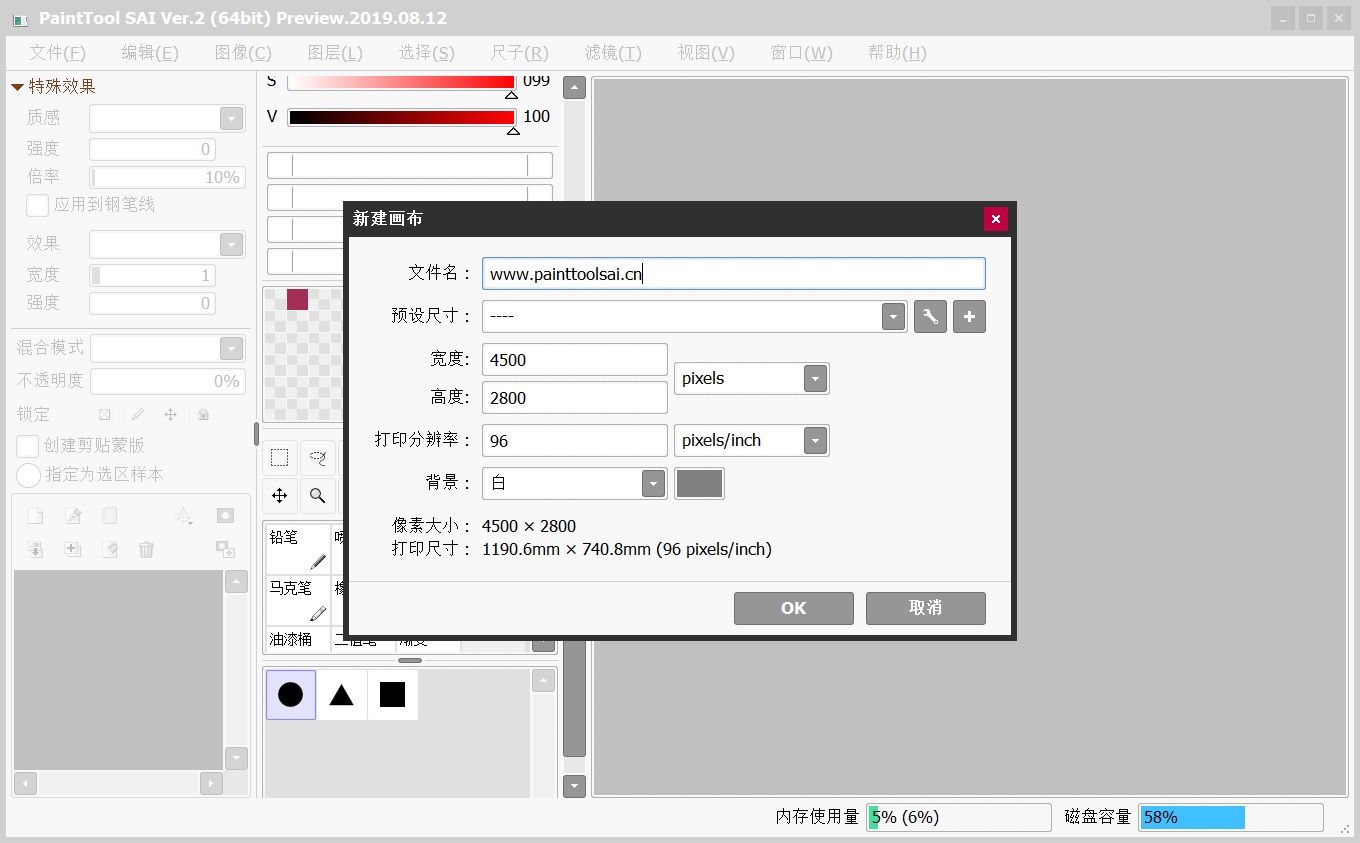
步骤2:在先建好的画布中,点击顶部菜单中的“尺子”选项,并选择其中的“集中线”功能。
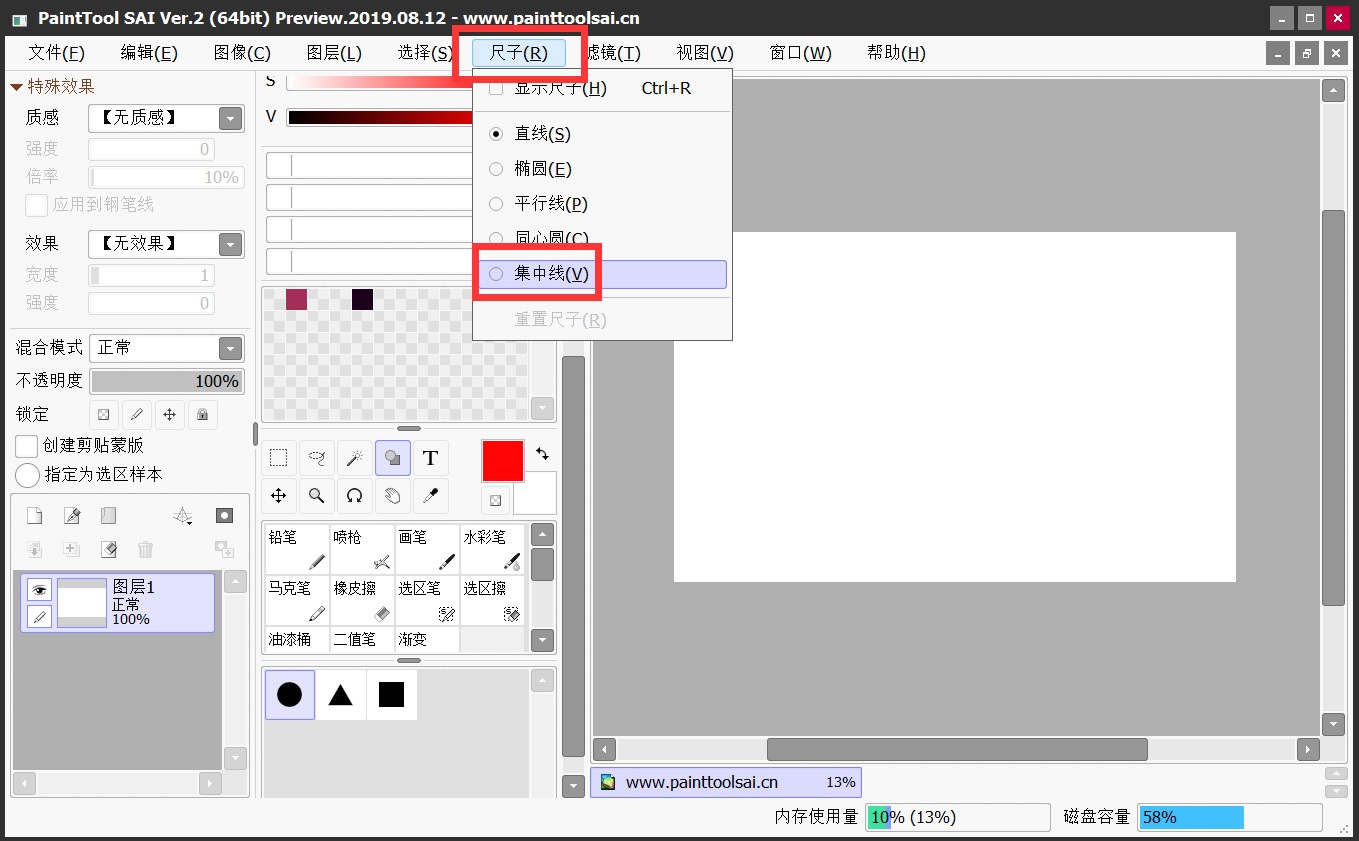
步骤3:点击完之后,我们可以新建的画布当中有一个“十字架”的图示。需要注意的是:这个时候我们需要确认所选的绘制工具为“画笔”。
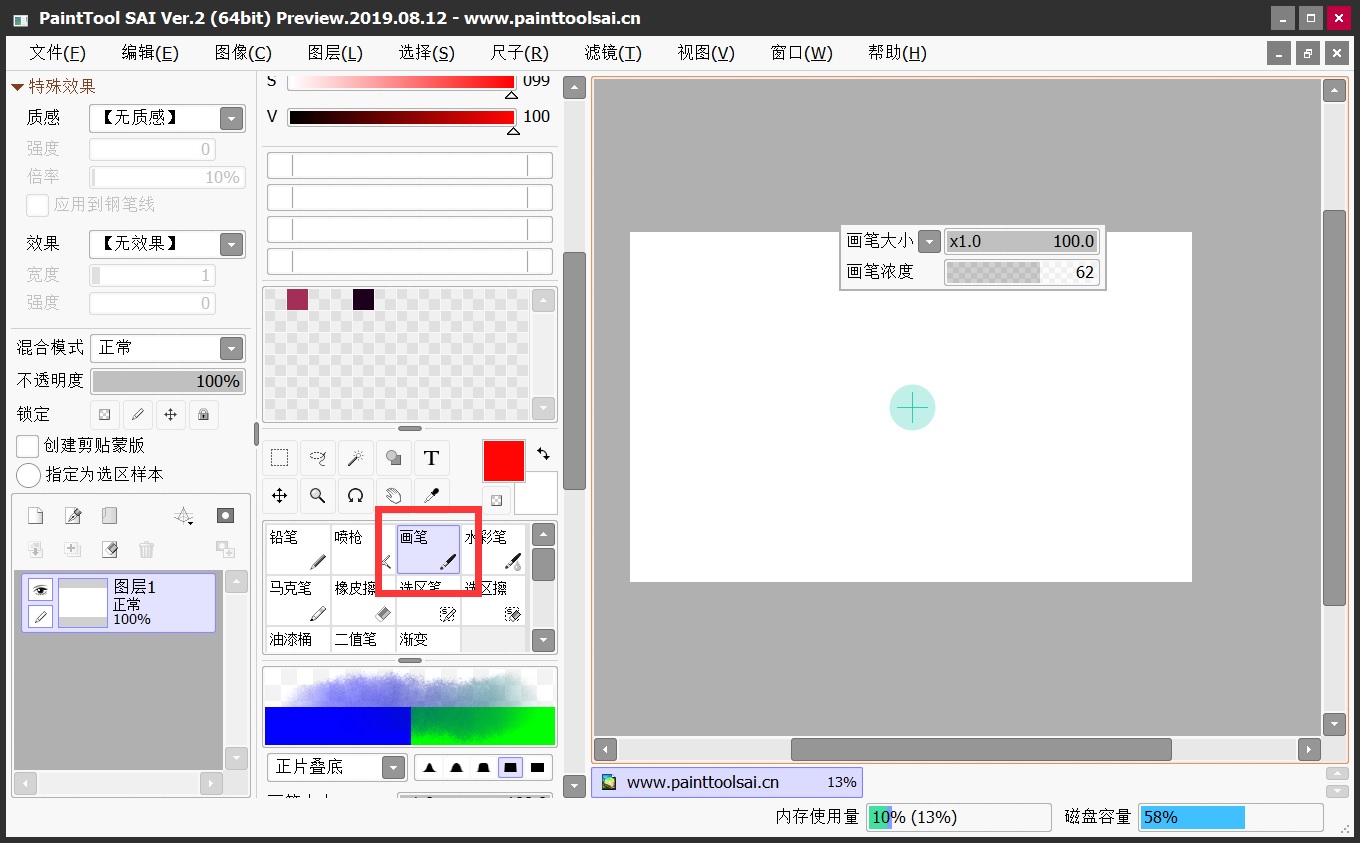
步骤4:选择好之后,我们沿着画布给我们的线条提示,随意拖动自己想要的线条即可完成绘制集中线的需求了。注意:移动线条也可以修改未绘制或者正在绘制集中线的位置。
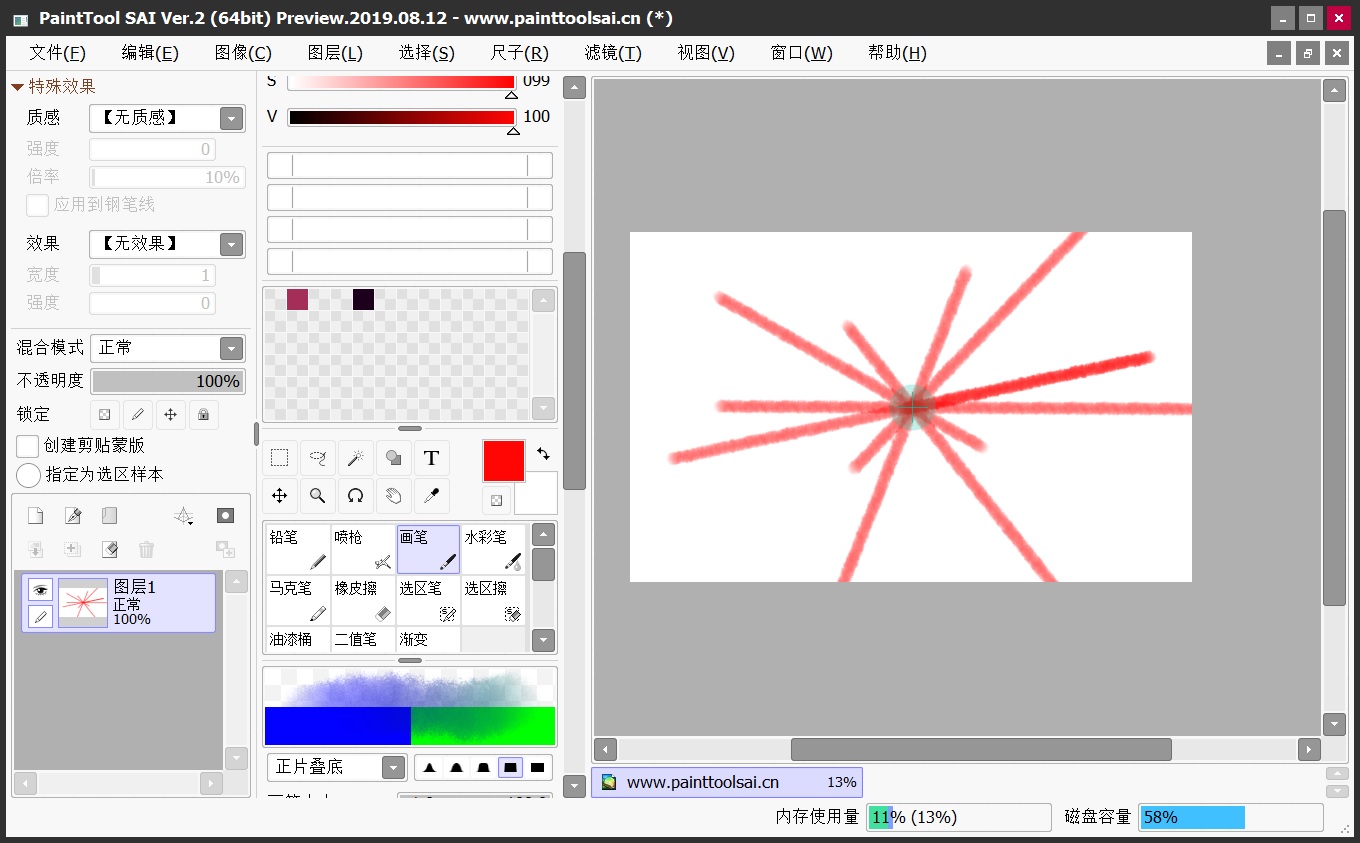
关于SAI绘制集中线的方法,小编就为大家分享到这里了,希望可以帮助到您。如果您也有类似的需求,不妨参照上述方法手动试试看。温馨提示:如果您在使用SAI软件的时候遇到问题,请及时与我们联系,祝您电脑绘图愉快。